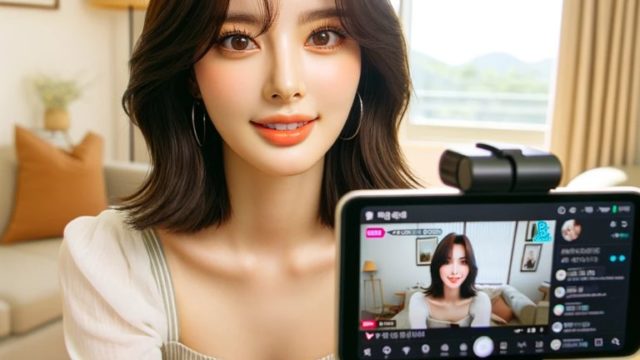韓国語をキーボード入力するには?スマホ・PCの韓国語入力方法

近年は韓国ファッション、韓国メイク、韓国グルメなどなど韓国ブームが大人気ですよね!インスタグラム等では韓国語のハッシュタグも人気で、よく使っている方も多いのではないでしょうか。
たまにネット上でコピペができない単語などがあると、いちいち韓国語を探してコピペして貼り付けて…という作業は面倒くさいですよね。
iPhoneやWindowsPCで自分で打てるようになれば、いちいち翻訳をしたり、検索する手間が省けますので、今回はiPhoneとWindowsの韓国語入力方法についてご紹介していきたいと思います。
【詳しく解説!】韓国語をキーボード入力するには?韓国語入力は2種類ある

韓国語入力は2種類あります!まずはこちらからご紹介しますね。
【詳しく解説!】韓国語をキーボード入力するには?標準キー(iPhone)
韓国語を入力言語として追加する場合、標準キーというのがあり、これはPCと同じキーボード入力のことで、韓国でも一般的に使われている入力方法です。
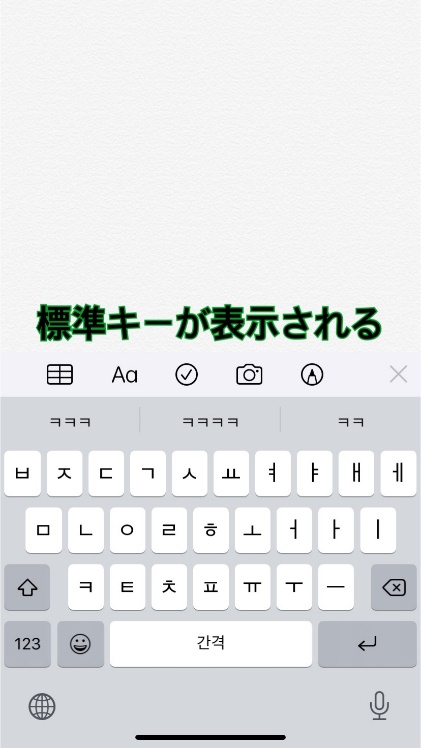
画像のように、ハングルが一文字ずつ表示されているので、初心者でも簡単に入力ができるので、使用頻度が高い入力方法です。
【詳しく解説!】韓国語をキーボード入力するには?10キー(iPhone)
次に韓国語を入力言語として追加する場合、10キーというものもあり、これは日本で言う上下左右にスライドさせて使うフリック式のことです。
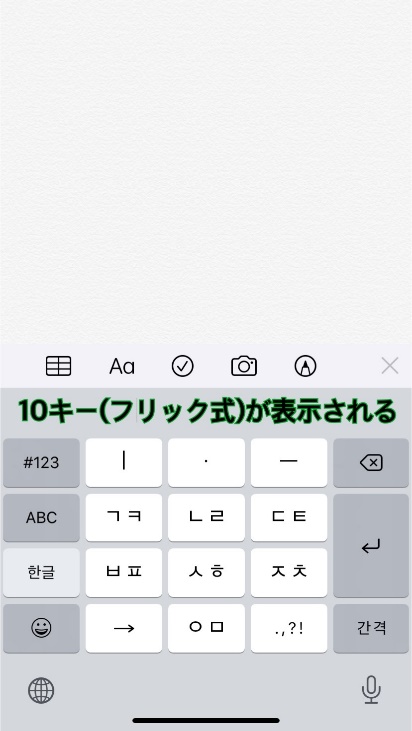
このように、10キーの場合は難易度が高めかと思いますので、韓国語入力に慣れてきた人向けにおすすめです。
【詳しく解説!】韓国語をキーボード入力するには?設定方法(iPhone)
ではiPhoneでの入力設定方法についてご紹介していきたいと思います!
【詳しく解説!】韓国語をキーボード入力するには?設定アプリを開く
まずiPhoneの設定を開き、
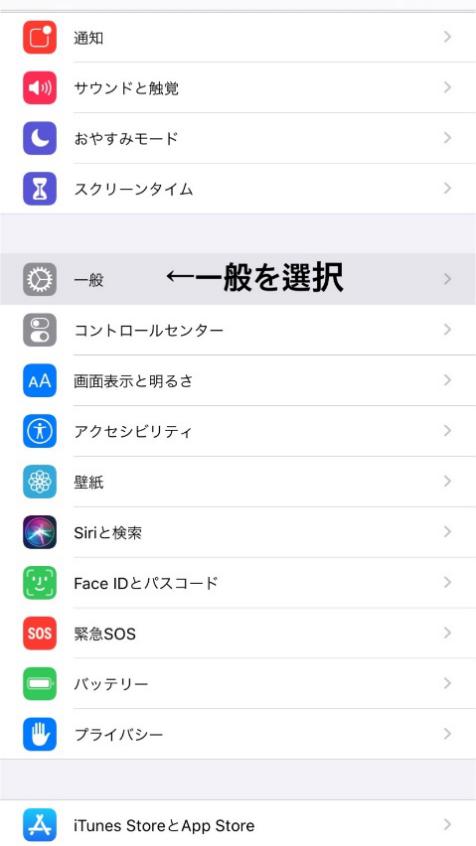
この一般の部分をタップしてください。
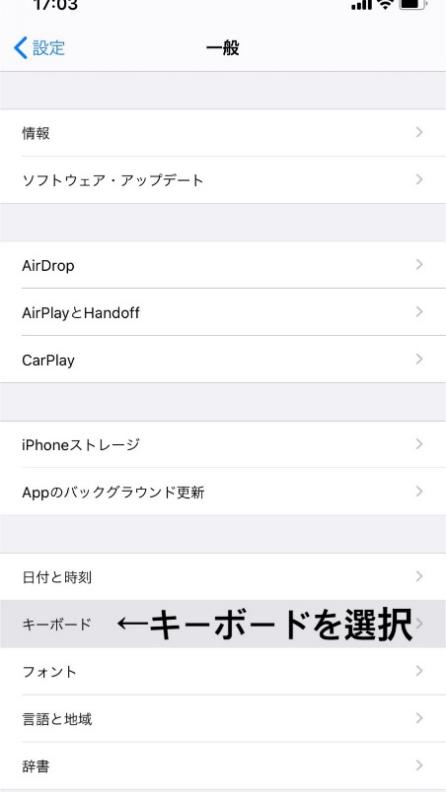
すると下の方にキーボードというところがあるので、ここをタップしてください。
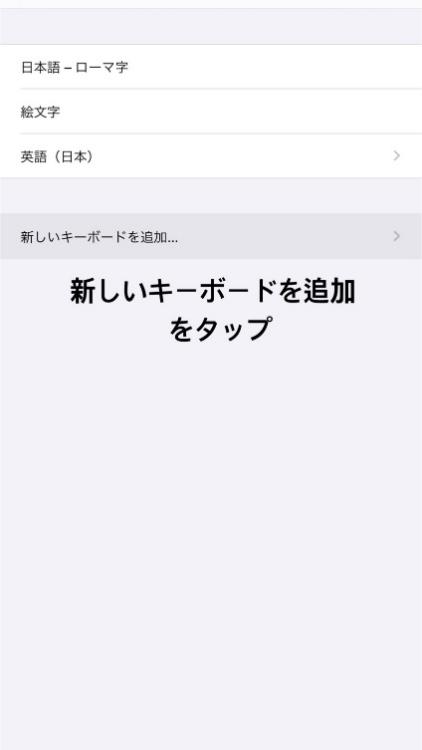
下の新しいキーボードを追加をタップしましょう。
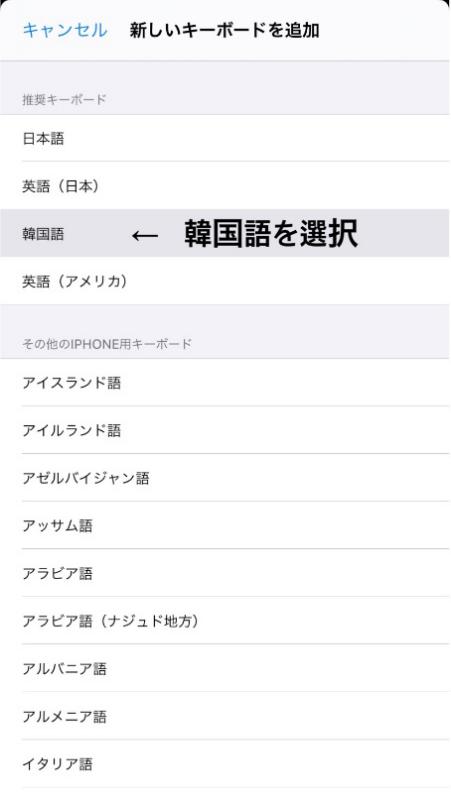
今回は、元々韓国語を入れていたので、推奨キーボードとして上に出てきていますが、初めて入力設定される方は下の一覧から韓国語を選んでください。
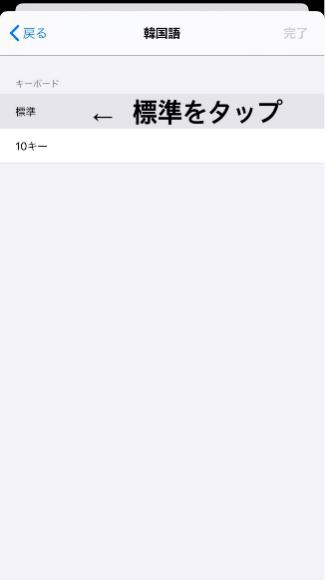
韓国語を選ぶと、標準と10キーを選ぶことができます。今回はまず標準からご説明していきます。
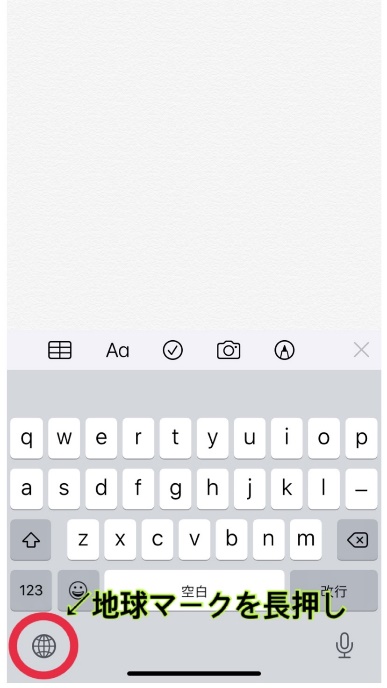
標準をタップするとすぐに反映されますので、何でもいいので文字入力画面へ移動します。
左下の地球マークを長押ししながら
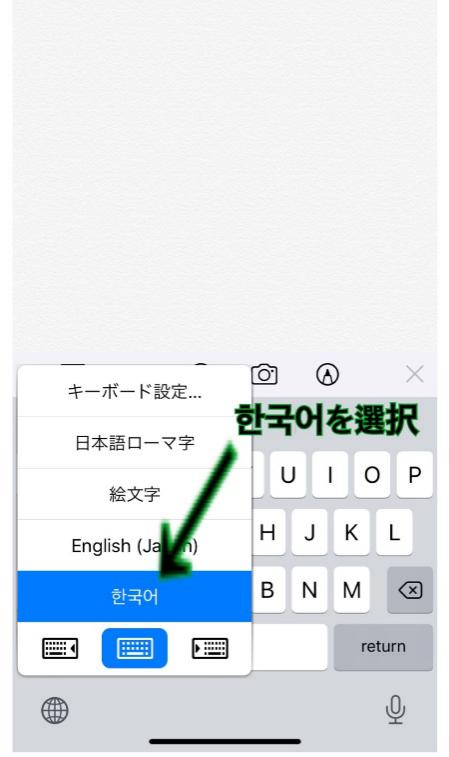
一番下に韓国語と表示されているので、これをタップしてください。
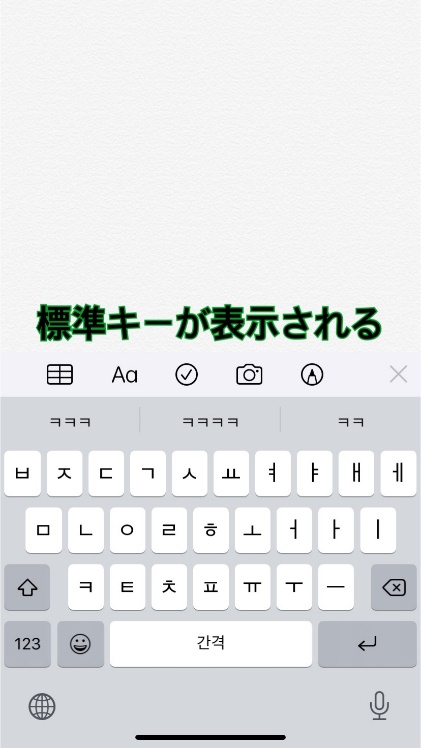
するとすぐこの標準キーの画面に切り替わります。
しかしここでハングルが少し足りないことに気づきますよね。このままだと「濃音」という種類のㅃ」「ㅉ」「ㄸ」「ㄲ」「ㅆ」といった子音が二つ重なってできるハングルの入力がない?と思いますよね。
この「濃音」を入力したい場合、左下の「↑」矢印マークを押すと
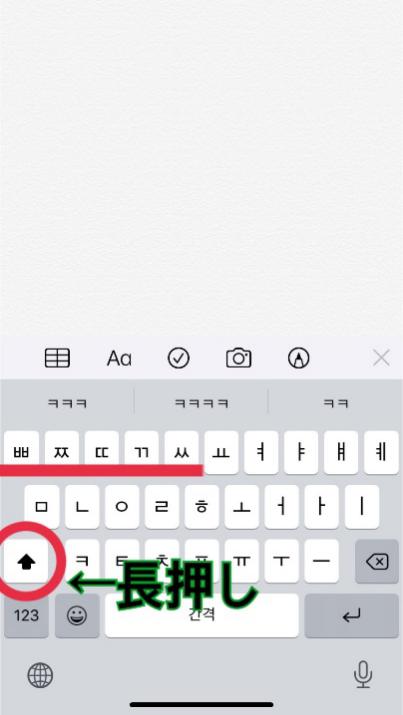
このように赤線の部分の「濃音」が表示されるようになります。
2重母音を表示して使いたい場合も、一番上の段の右半分が変わりますので、この矢印ボタンを押して使用するようにしてください。
フリック式は少し難しい
日本で、若い人は特にフリック式を使う人が多く、キーボード打ちをしている人は少ない印象があると思います。しかし韓国ではキーボード打ちを使用する人が多く、フリック式は慣れるまで時間がかかるというのもあり、若者の使用頻度が高い傾向があります。
これも慣れればとても早く打てるので、韓国語入力に慣れた方や、最初からフリックで打ちたい!という方はこちらを参考にしてみてください!
まずは標準キーの設定と同じように、iPhoneの設定を開き、一般を選択、下の方にあるキーボードをタップして
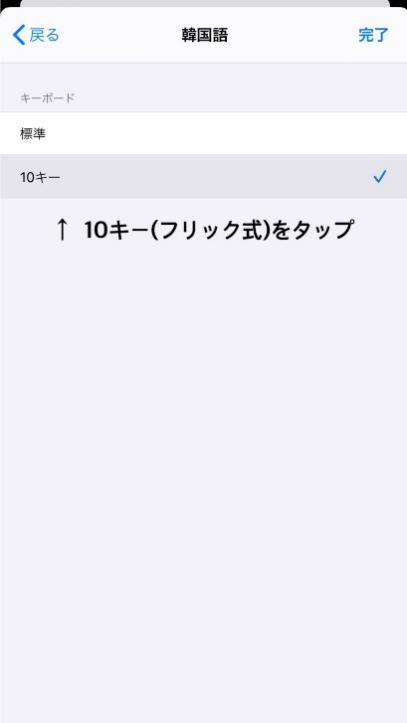
今回は10キーをタップしてください。
これもすぐに入力言語が反映されるので、何でもよいので文字入力画面を開き、
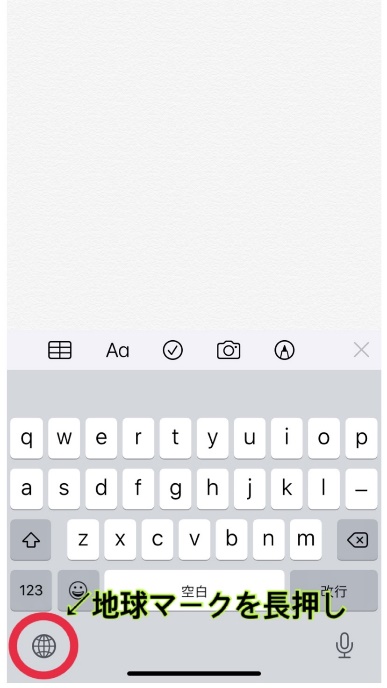
左下の地球マークを長押ししながら
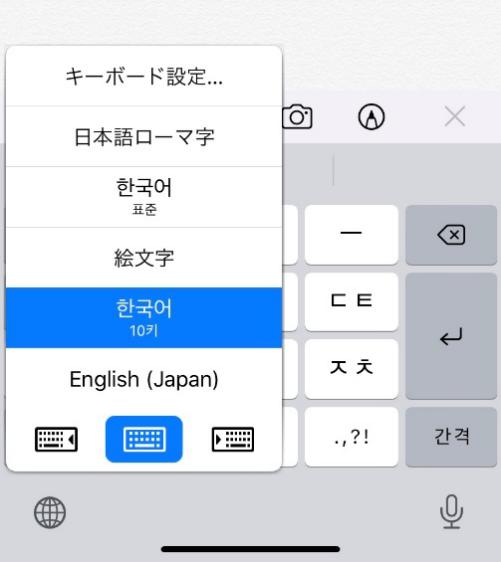
한국어 10키を選択してください。
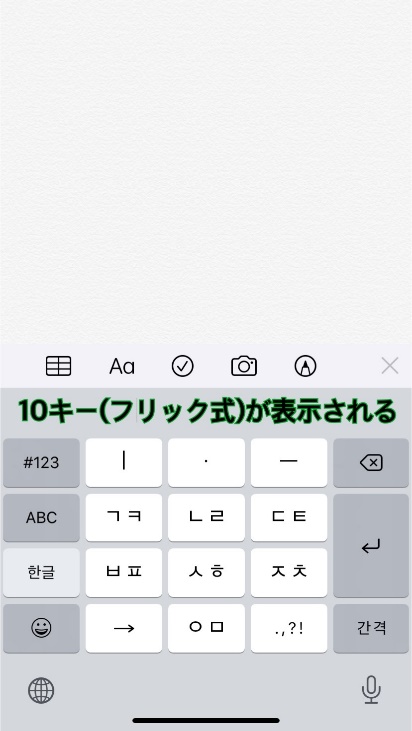
するとこのように韓国語の10キー(フリック式入力)画面が表示されます。
左上の「ㅣ」を押すと、上下左右に「ㅓ ㅑ ㅏ ㅕ」が表示されます。
そのまま長押しをすると数字の「1」が入力できます。
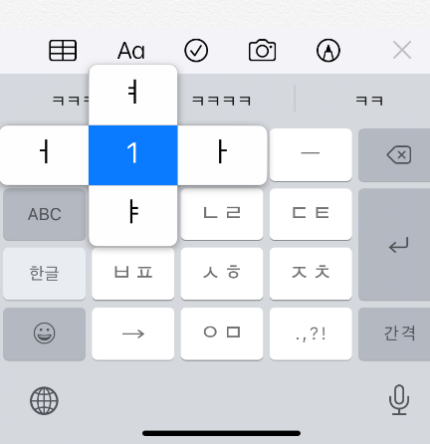
次隣の「・」を押すと、上下左右に「ㅓ ㅗ ㅏ ㅜ」が表示され、長押しすると数字の「2」が入力されます。
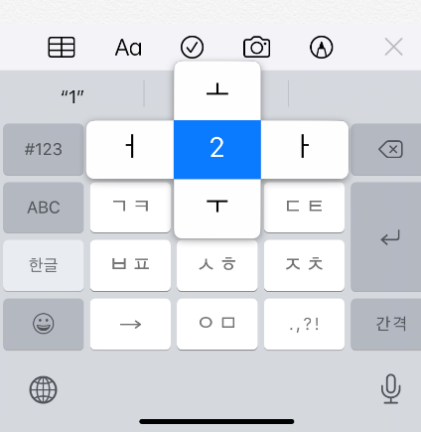
隣の「ㅡ」を押すと、上下左右に「ㅠ ㅗ ㅛ ㅜ」が表示され、長押しすると数字の「3」が入力できます。
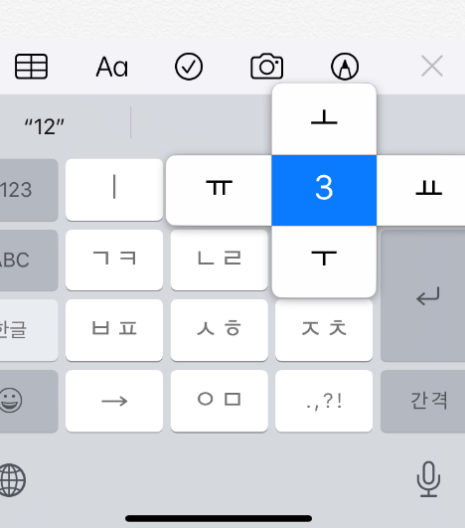
中列左側の「ㄱㅋ」を押すと、濃音の「ㄲ」を含んだ「ㄱㅋ」が入力でき、長押しすると数字の「4」が入力できます。
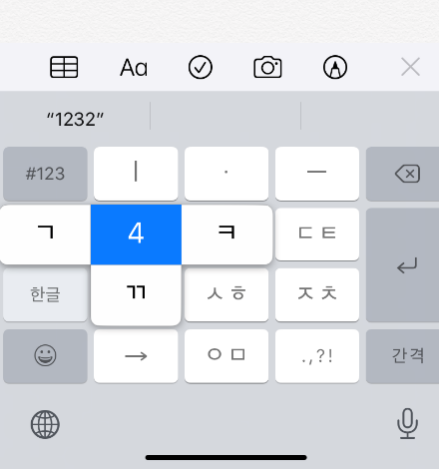
その隣の「ㄴㄹ」は表示通り2つのみで、長押しすると数字の「5」が入力できます。
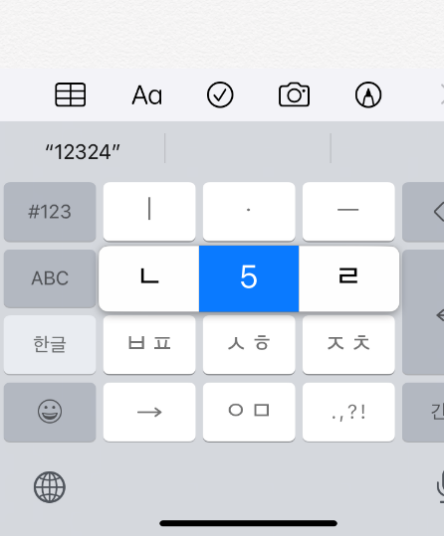
その隣の「ㄷㅌ」は、濃音の「ㄸ」を含んだ入力ができ、長押しすると数字の「6」が入力できます。
い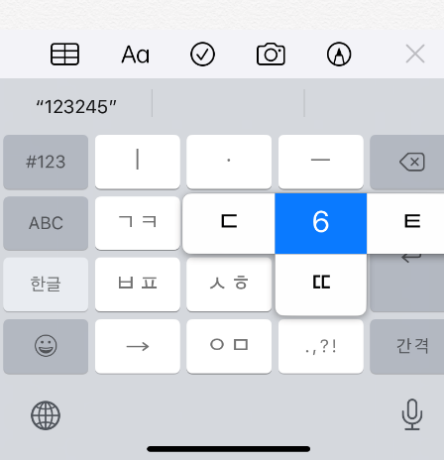
中列下段の「ㅂㅍ」は、「ㅂ」の濃音「ㅃ」を含んだ入力ができ、長押しすると数字の「7」が入力できます。
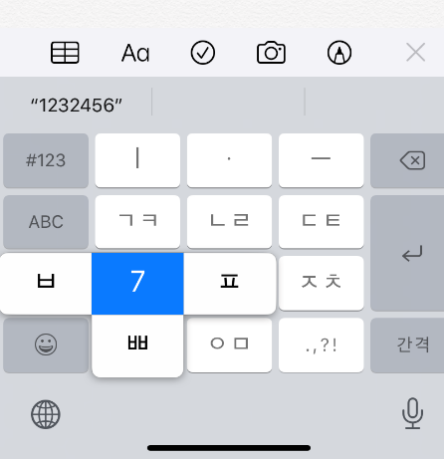
隣の「ㅅㅎ」は、濃音の「ㅆ」を含んだ入力ができ、長押しすると数字の「8」が入力できます。
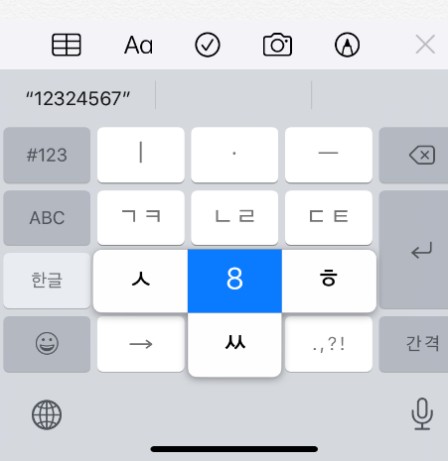
その隣の「ㅈㅊ」は、濃音の「ㅉ」を含んだ入力ができ、長押しすると数字の「9」が入力できます。
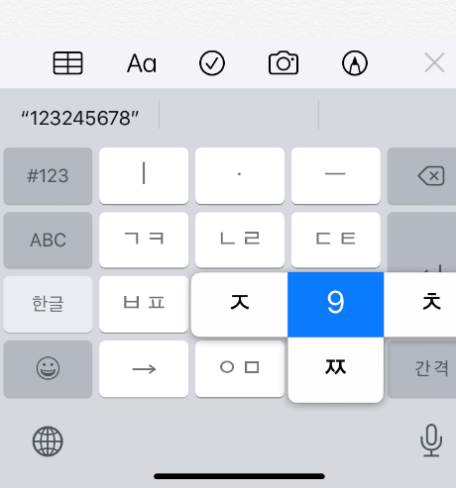
そして最後に中列最下段の「ㅇㅁ」は、表示通りの2種類の入力ができ、長押しすると数字の「0」を入力できます。
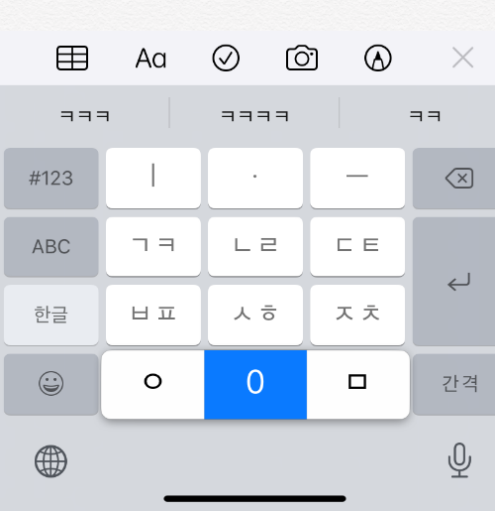
最後の「,.?!」は表示通りですので、ここも使いこなしていきましょう。
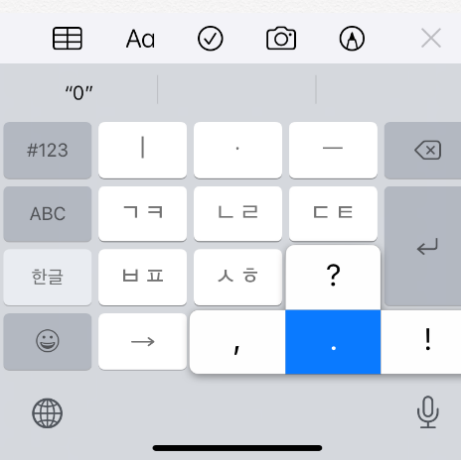
韓国語の10キーは、これらを全てスライドしながら打っていくので、最初慣れるまでは難しいと思いますが、きっと日本人で韓国語のフリック式を使っていると「すごいね!」と言われると思いますので、ぜひ根気強く練習してみてください!
【詳しく解説!】韓国語をキーボード入力するには?設定方法(PC:Windows)
では次はPC(Windows)での入力設定方法についてご説明していきます!
設定画面を開く
一般的な方法からご紹介します。まずはWindowsの設定画面を開きます。もし探せなかった場合は、左下の「ここに入力して検索」というところがあるので、ここで「設定」を入力して下の画面を出してください。
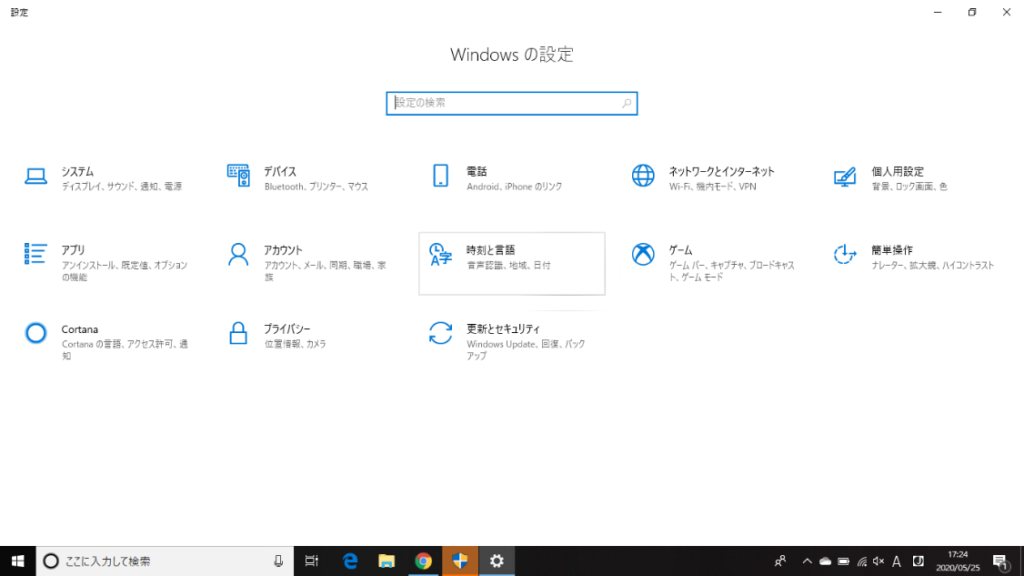
そして中央にある「時刻と言語」をクリックしてください。
すると下のような画面に切り替わり、左のグレーゾーンのある
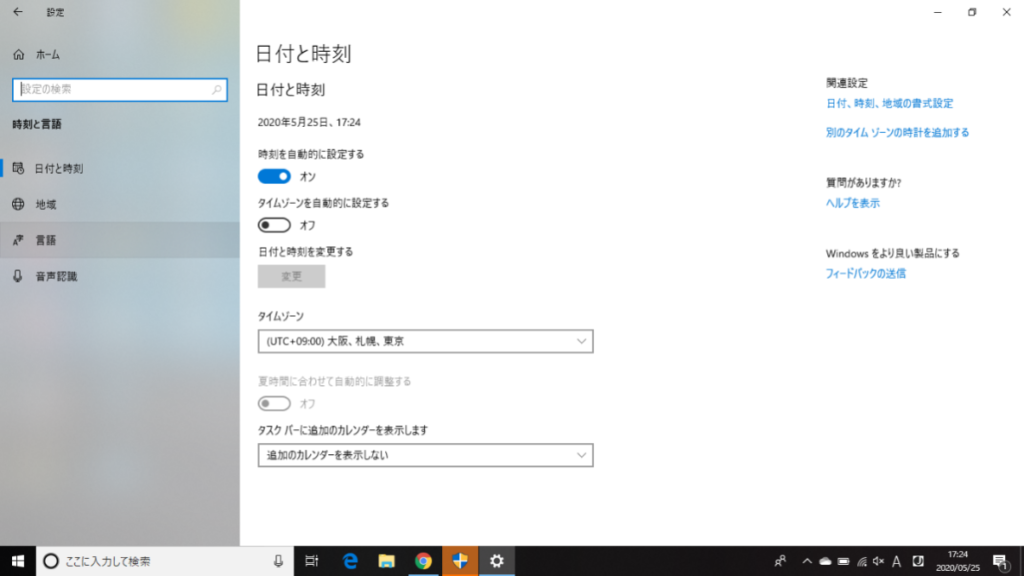
「言語」をクリックしてください。
すると言語設定のページに移ります。
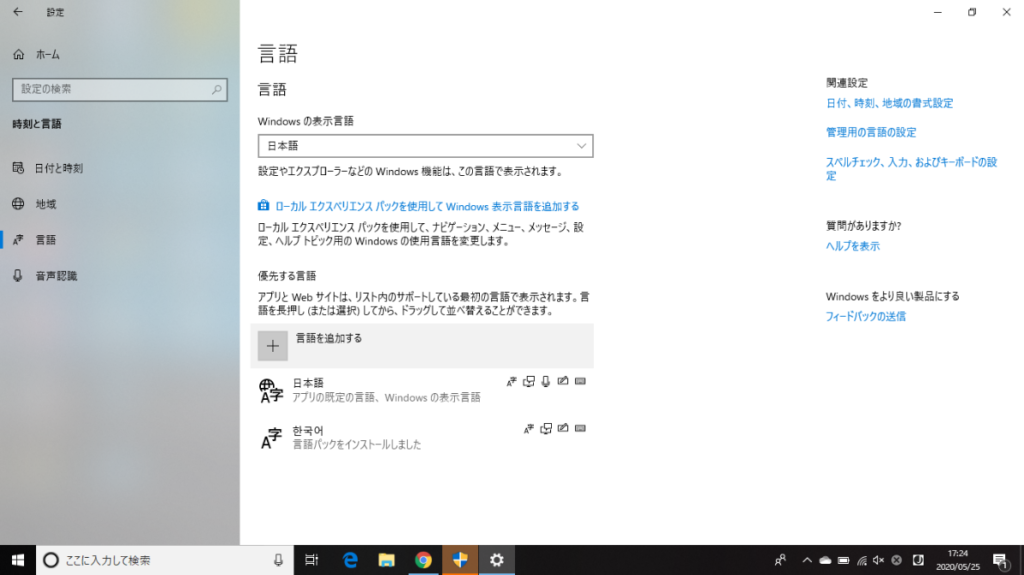
中央あたりにある言語を追加するをクリックし、韓国語を選択しましょう。
(今回私のバージョンでは既に設定してあったため、既に韓国語の設定がされていますが、初期設定では表示されないので、言語一覧の中から「韓国語」を選択してください。)
すると下の画面のように、韓国語の部分が「言語パックをインストールしました」となっていれば入力設定は完了です。
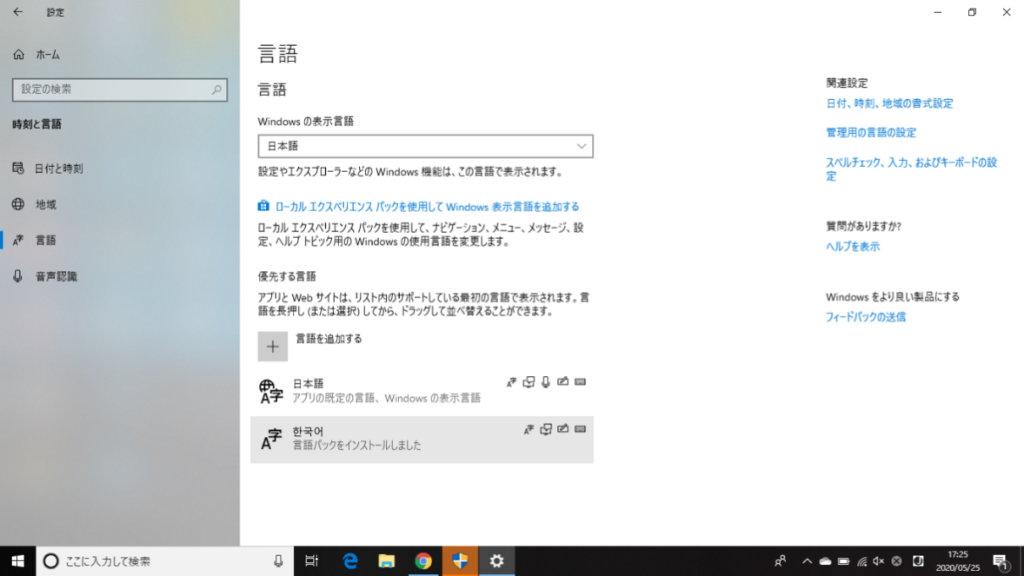
設定が完了したので、実際に韓国語入力の画面に切り替えます。右下にある「□の中にJ」が描かれたアイコンにカーソルを当ててください。
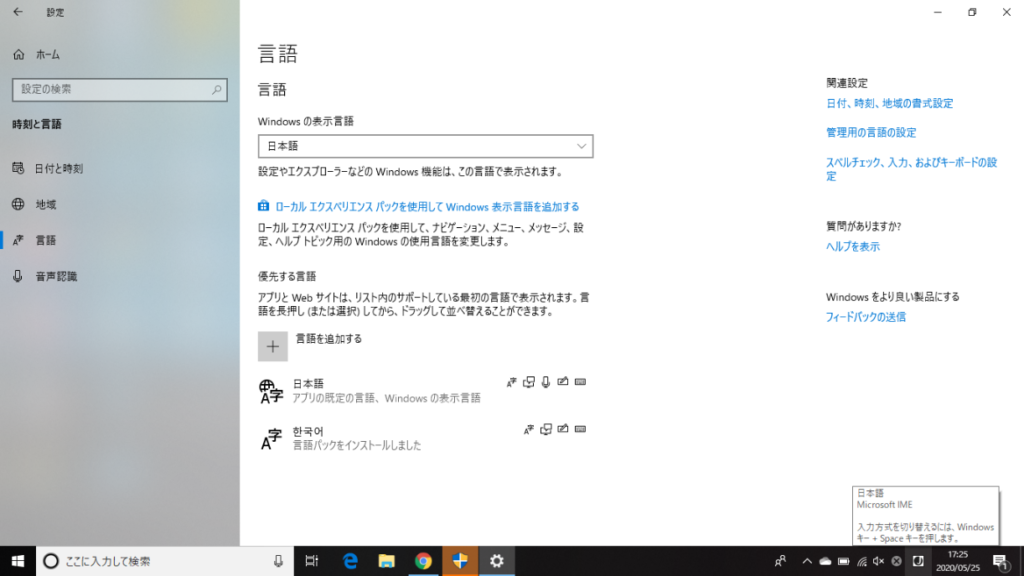
すると韓国語が追加されていると思いますので、クリックしましょう。
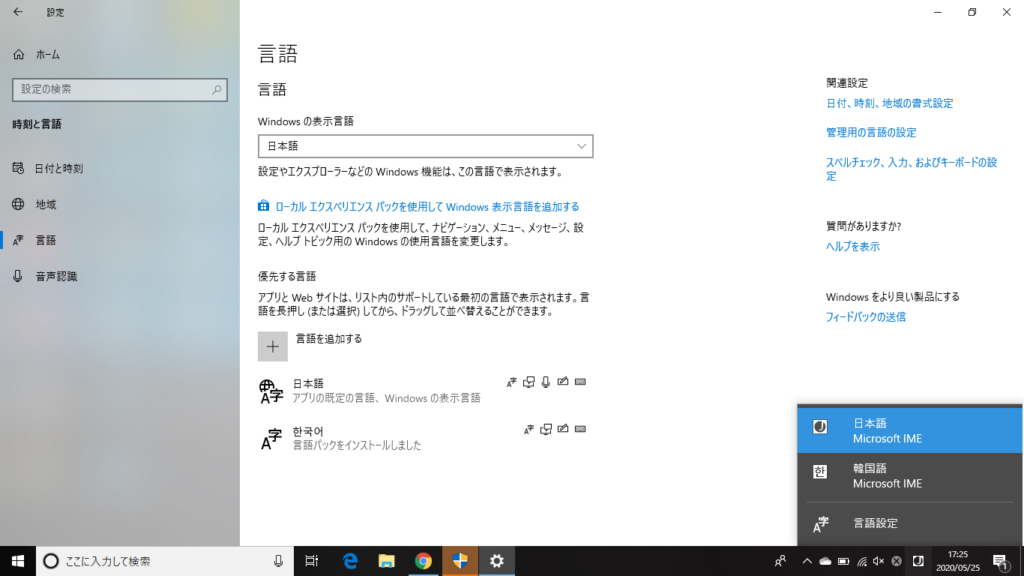
これで韓国語入力がキーボード上で可能となりますが、キーボードは日本語のままなので、韓国語のキーボードの配置を覚えていなければ入力がかなり難しくなります。
実際にキーボードで打って入力が難しい場合は、入力言語を韓国語に変えた状態で 右下にある「□の中に한」というアイコンを右クリックし、
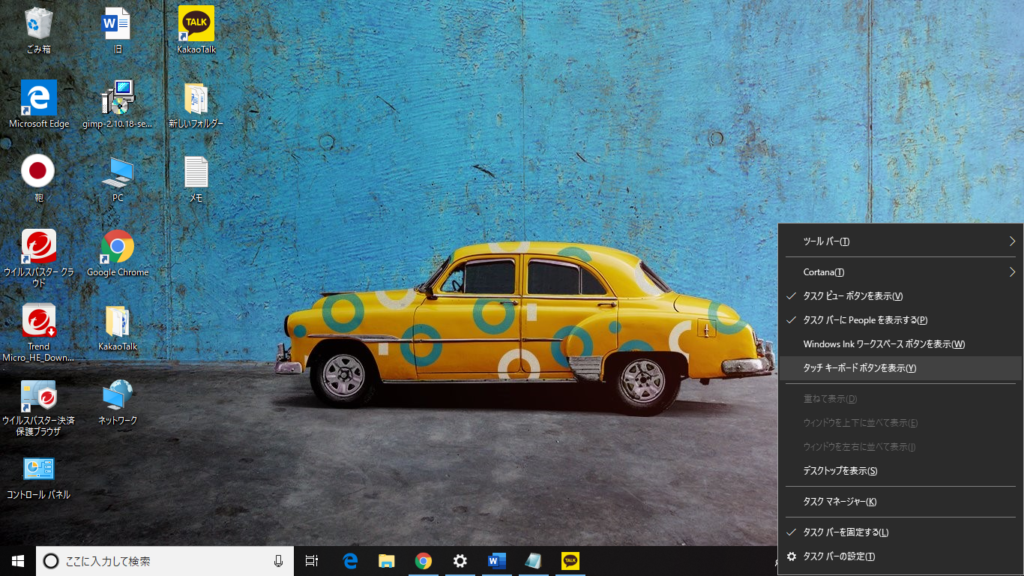
このように一覧が出てきますので、タッチキーボードボタンを表示をクリックしてください。
するとこのように、「A」の隣にキーボードのアイコンが表示されると思います。
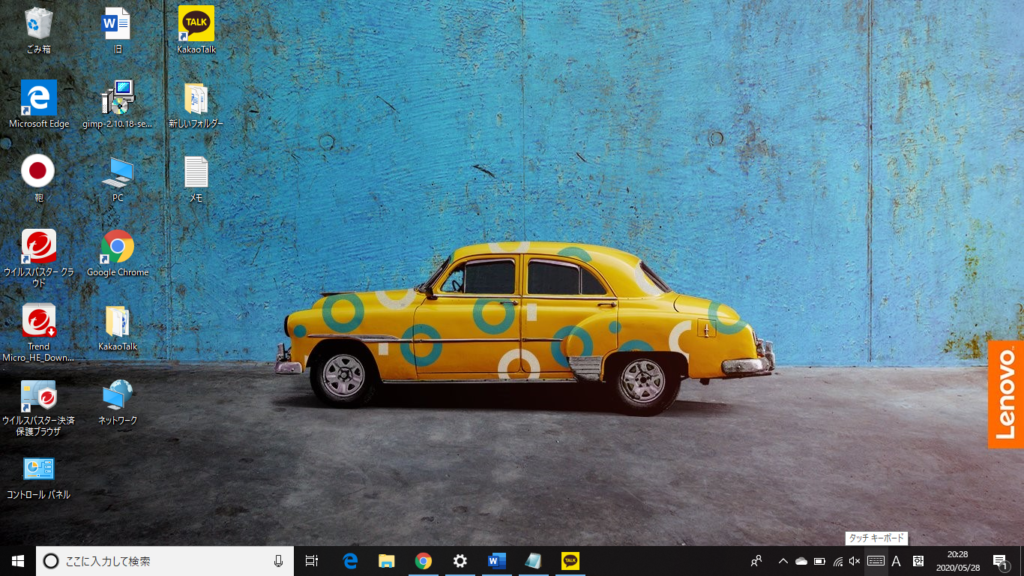
そのキーワードアイコンをクリックすると、画面いっぱいに韓国語のキーボードが表示されますので、カーソルを合わせて入力してください。
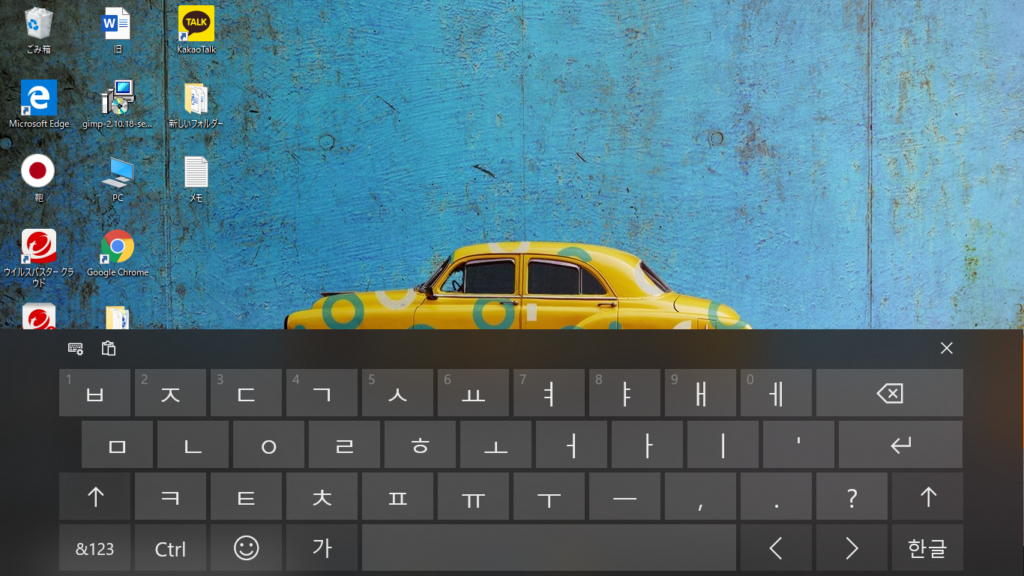
直接切り替え
設定が完了したあとは、韓国語入力した場合は右下のアイコンにカーソルを置いて
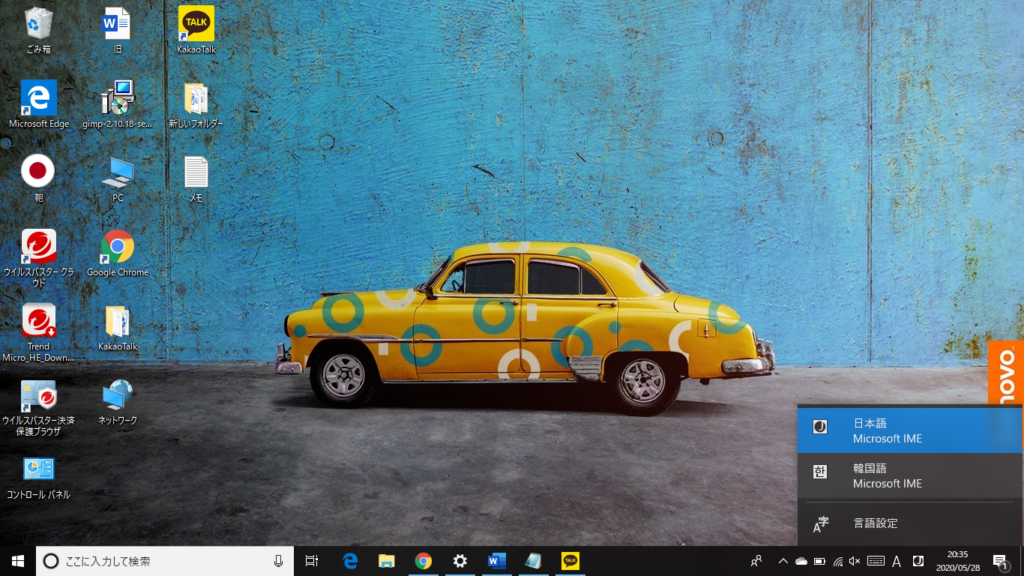
韓国語をクリックすれば、切り替えが可能になります。
shiftキーとALTキーを同時に押す
ですが韓国語入力に慣れてきて「毎回切り替えクリックするのが面倒くさい!」という方は、キーボードのshiftキーとaltキーを同時に押すと切り替わるので、こちらもぜひ活用していってください。
韓国語の入力方法まとめ
 いかがでしたでしょうか。日本語を入力するにあたっても、キーボード入力、フリック式入力、ひらがな入力とありますが、韓国語も入力方法がいくつかあります。
いかがでしたでしょうか。日本語を入力するにあたっても、キーボード入力、フリック式入力、ひらがな入力とありますが、韓国語も入力方法がいくつかあります。
日本のパソコンで韓国語を入力する場合は、手元の文字が日本語なので韓国語のキーボードの位置を覚えている必要があります。
将来は仕事も韓国で!という夢を持っている方は、まずスマホの入力方法は標準キーで韓国語入力に慣れることをおすすめします!
キーボードの位置を覚えていれば、手元を見ずに韓国語入力がスムーズに進むので、何事も慣れるまでは大変ですが、身に着けてしまえば自分の力になりますので、一生懸命頑張ってください!
・韓国語入門!まずはハングルの読み書き
・韓国語の連音化!
・韓国語の基本「母音」!
・韓国語の過去形
・パッチム。難しい。
・韓国語を50音順で!
・韓国語をローマ字変換で入力する方法
・韓国語の疑問文・疑問詞まとめ。
・韓国語勉強のおススメ方法!
・韓国語をブログで勉強しよう!
・韓国語を歌詞で勉強しよう!
・韓国語の形容詞
・韓国語はどうやって覚える?韓国語学習の覚え方をご紹介!
・韓国語の子音をマスターしよう!
・韓国語の数字をマスターしちゃおう!